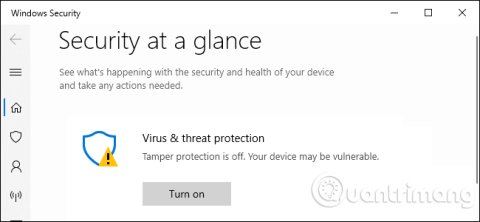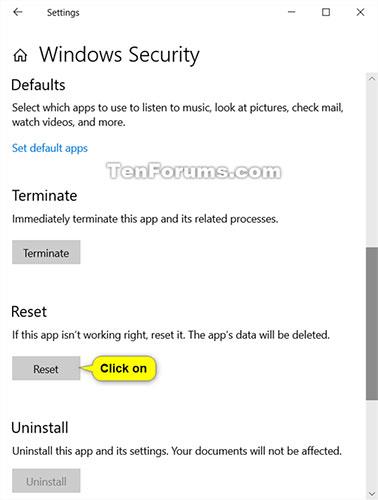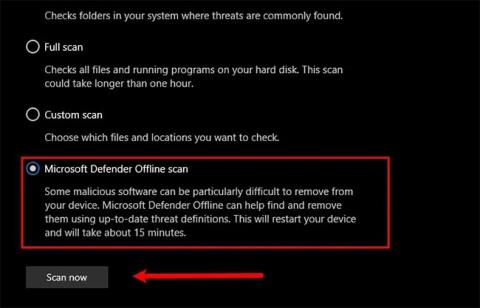Увімкніть Windows Sandbox у Windows 10 для запуску ненадійних файлів .exe

Microsoft намагається вирішити давню проблему для користувачів Windows: як безпечно запустити невідомий файл .exe на ПК?
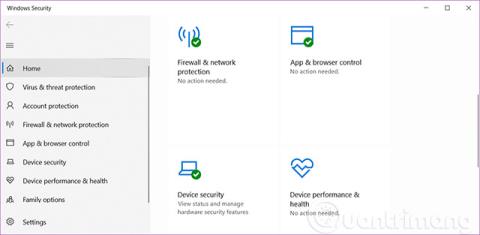
Як ми знаємо, Windows 10 надає користувачам найновіший антивірусний захист із Windows Security. Коли ви вперше запускаєте Windows 10, безпека Windows вмикається та проактивно захищає ваш пристрій шляхом сканування на наявність шкідливих програм , вірусів та інших загроз безпеці.
Увага:
Безпека Windows використовує захист у режимі реального часу для перевірки завантажень і програм, які ви запускаєте на своєму пристрої. Крім того, Windows Update також автоматично завантажує оновлення для безпеки Windows, щоб захистити ваш пристрій від потенційних загроз.
Безпека Windows забезпечить оновлення антивірусного захисту, показуючи вам, коли:
Безпека Windows має сім зон захисту пристрою та дозволяє вказати, як ви хочете захистити свій пристрій, як описано нижче.
Ви побачите кілька областей безпеки, які відображатимуть значки стану:
Наприклад: Інтерфейс безпеки Windows:
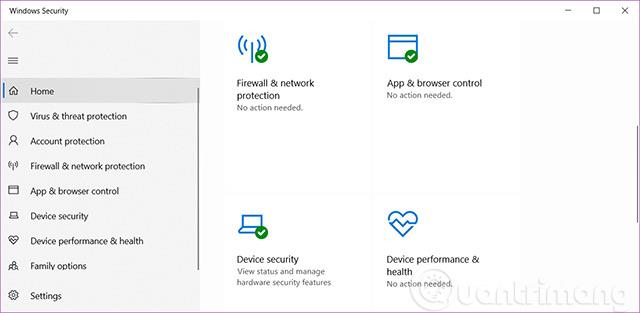
Як відкрити Windows Security у Windows 10
1. Натисніть піктограму безпеки Windows на панелі завдань.

2. Тепер ви можете переглядати та змінювати параметри безпеки Windows.
1. Відкрийте меню «Пуск».
2. Натисніть «Безпека Windows» у списку «Усі програми».
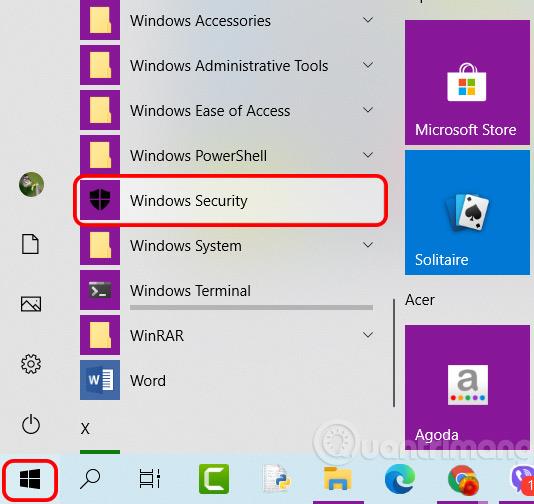
3. Тепер ви можете переглядати та змінювати параметри безпеки Windows.
1. Відкрийте «Налаштування» та натисніть піктограму «Оновлення та безпека» .
2. Клацніть «Безпека Windows» ліворуч, потім натисніть кнопку «Відкрити безпеку Windows» або клацніть, щоб вибрати області захисту, які потрібно відкрити безпосередньо.
Примітка . Починаючи зі збірки Windows 10 17093, сторінку налаштувань було перейменовано з «Захисника Windows» на «Безпека Windows» зліва, а також додано посилання для областей захисту).
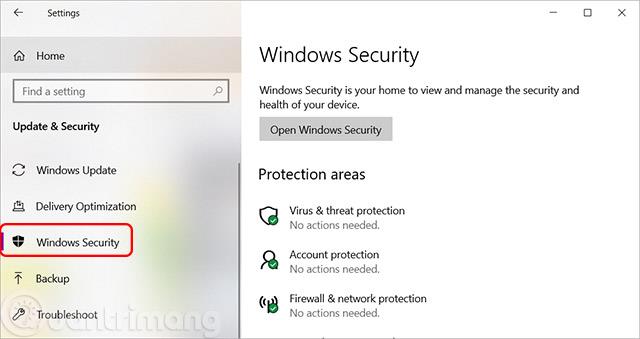
3. Тепер ви можете переглядати та змінювати параметри безпеки Windows.
Тепер ви можете переглядати та змінювати налаштування, які вам подобаються, прямо на головній сторінці.
Захист від вірусів і загроз відкриває новий погляд на ваші антивірусні можливості, будь то антивірус Windows Defender, який постачається з програмним забезпеченням Windows 10, чи антивірусна програма AV від одного з наших партнерів по екосистемі. Якщо ви вибрали Windows Defender Antivirus, тут відображатимуться результати сканування та інформація про загрози для вашого пристрою, або ви також можете запустити програму стороннього AV захисту безпосередньо в Захист від вірусів і загроз.
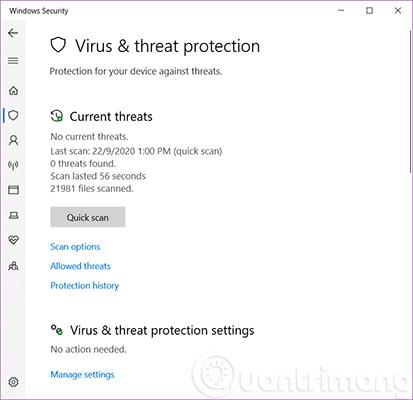
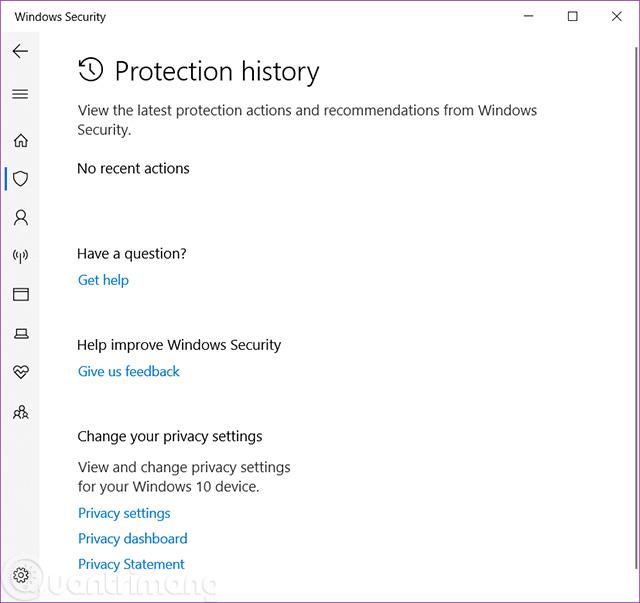
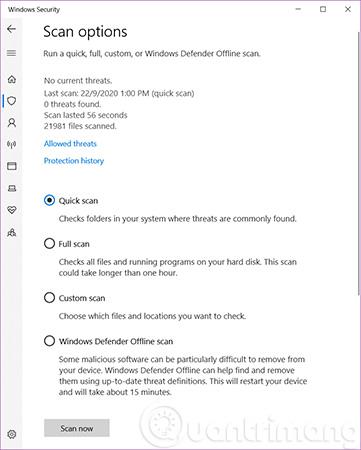
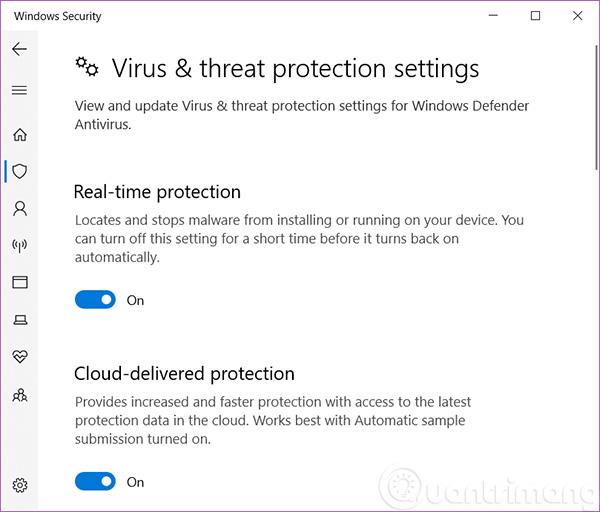
Захист облікового запису полегшує користувачам захистити свою особу під час входу в Windows за допомогою захисту облікового запису в Центрі безпеки Windows Defender. Захист облікового запису заохочуватиме користувачів паролем налаштувати додатковий Windows Hello Face, відбиток пальця або PIN-код для швидшого входу та сповістить користувачів динамічного блокування, якщо динамічне блокування перестане працювати через телефон або пристрій.
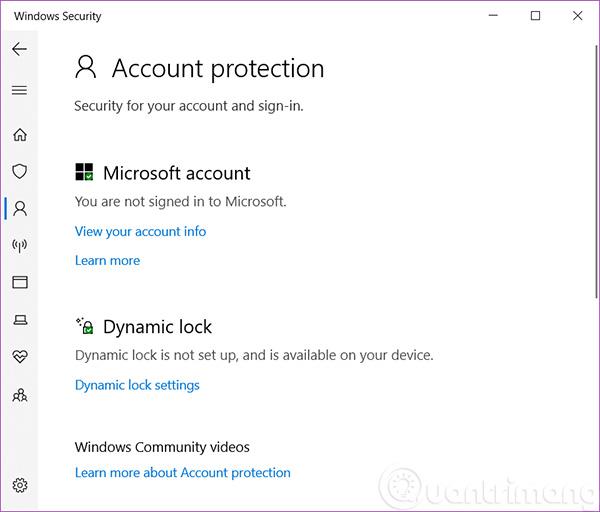
Брандмауер і захист мережі надають інформацію про мережеві підключення та активні параметри брандмауера в Windows, а також посилання на інформацію про усунення несправностей мережі.
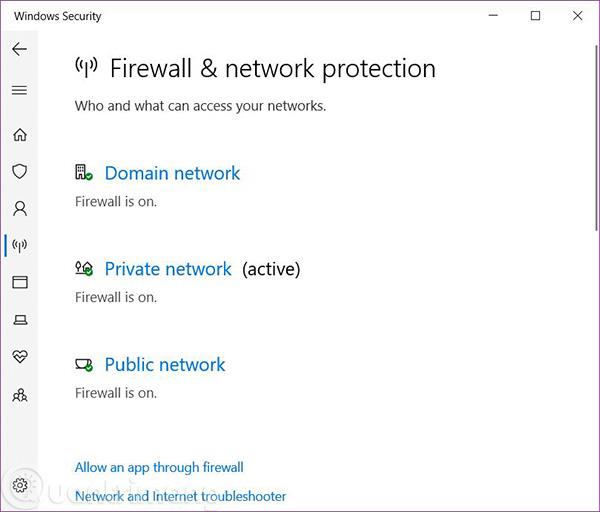
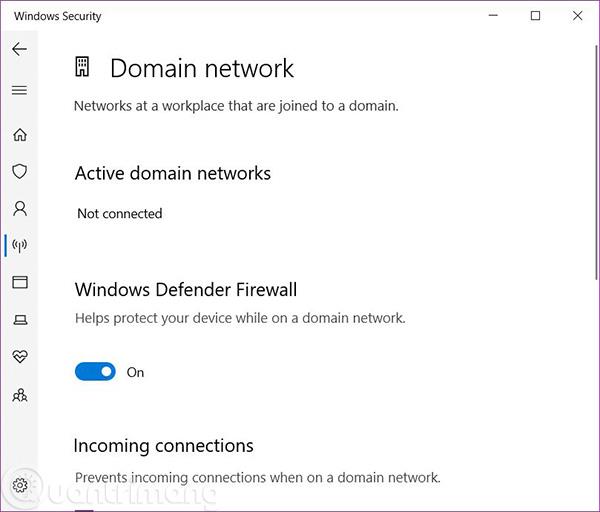
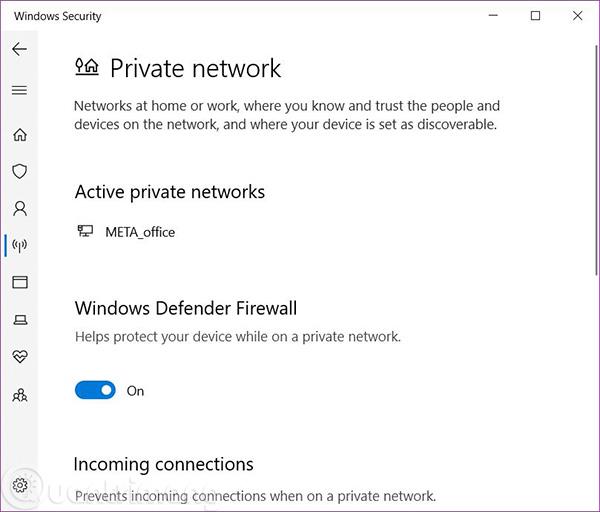
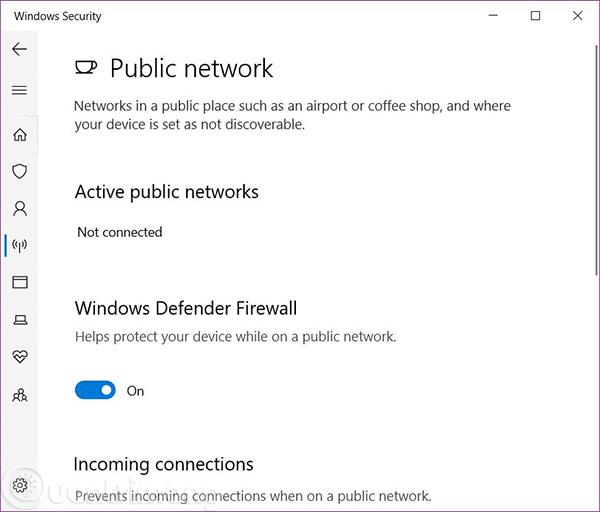
Контроль додатків і браузерів, що дозволяє налаштовувати параметри SmartScreen для додатків і браузерів, допомагає вам бути більш поінформованим і безпечним, попереджаючи вас про потенційно шкідливі веб-сайти, завантаження та програми не розпізнаються в Інтернеті.
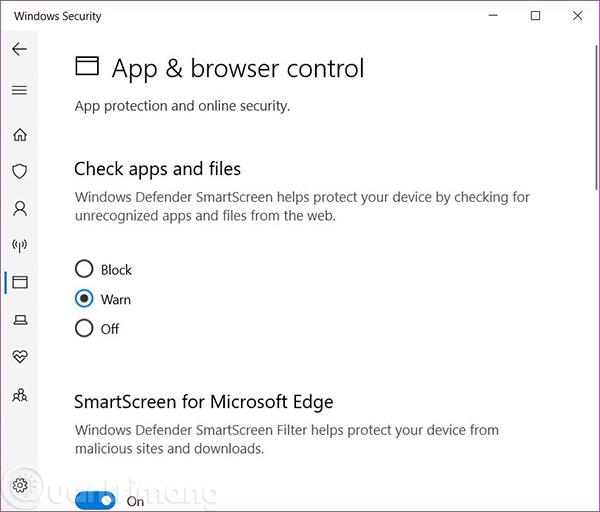
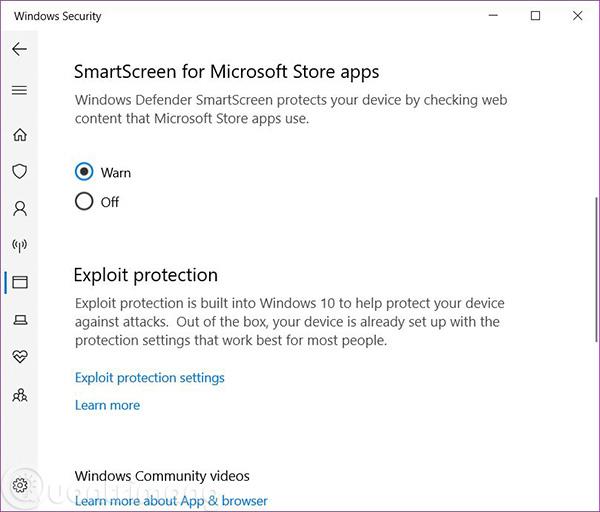
Безпека пристрою допомагає краще зрозуміти функції безпеки, вбудовані у ваш пристрій Windows. Сторінка «Безпека пристрою» також надає вам звіти про стан і керування функціями безпеки, вбудованими у ваш пристрій, включаючи функції перемикання, які забезпечують покращений захист.
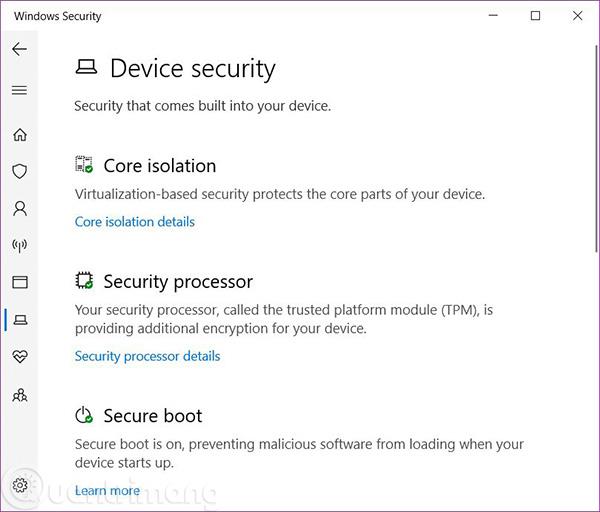
Продуктивність і справність пристрою надає вам останню інформацію про оновлення Windows, драйвери, час автономної роботи та пам’ять. Крім того, вам також надається функція оновлення Windows. Цей параметр збереже ваші особисті файли та деякі налаштування Windows, а також видалить більшість програм, щоб «оновити» систему, покращуючи продуктивність пристрою.
(Починаючи зі збірки Windows 10 17704, Microsoft додала новий рейтинг для служби часу Windows. Якщо Windows виявить, що ваш пристрій не синхронізовано належним чином із серверами часу Microsoft і службу синхронізації часу вимкнено, Microsoft надасть вам можливість увімкніть його знову).
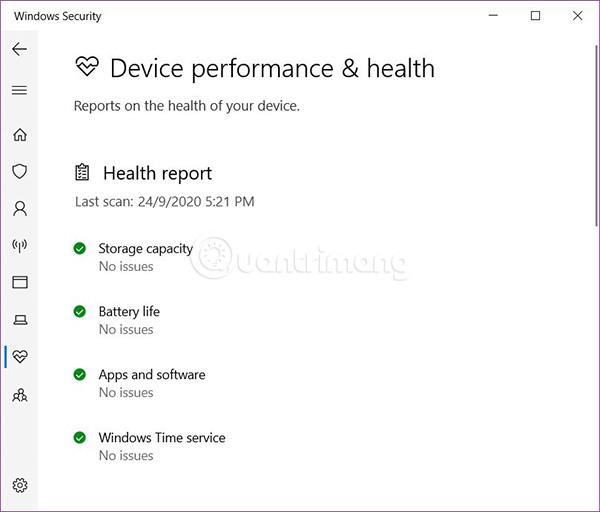
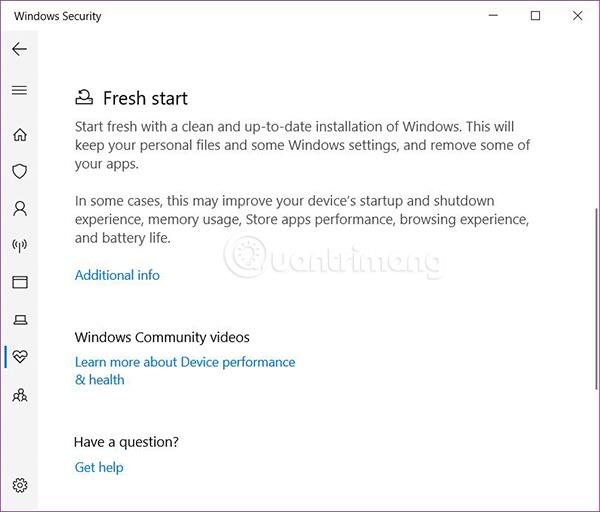
Сімейні параметри дають вам простий спосіб підключитися до доступних онлайн-сімейних варіантів. На цій сторінці можна знайти посилання на інформацію про батьківський контроль , параметри встановлення звичок часу перед екраном, налаштування звітів про онлайн-активність вашої дитини та керування покупками додатків та ігор. За допомогою цієї опції ви також можете контролювати стабільність і безпеку свого пристрою.
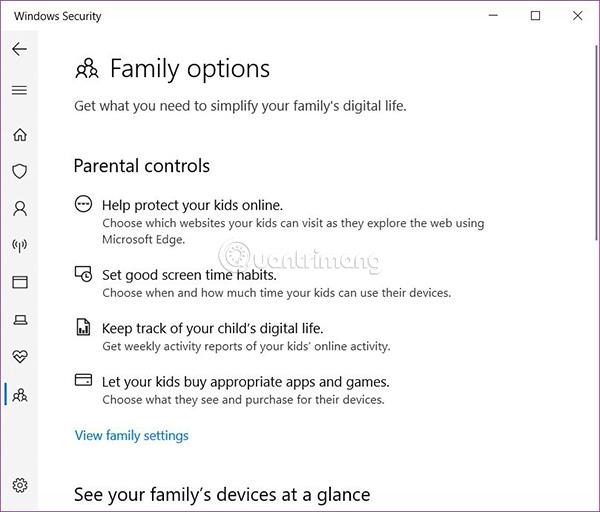
Удачі!
Побачити більше:
Microsoft намагається вирішити давню проблему для користувачів Windows: як безпечно запустити невідомий файл .exe на ПК?
Захист від змін — це нова функція оновлення Windows 10 за травень 2019 р. Захист від змін вимкнено за замовчуванням, дотримуйтесь інструкцій нижче, щоб увімкнути її.
Pagefile — одна з найстаріших і найважливіших функцій операційної системи Windows. Ця функція діє як віртуальна пам'ять у вашій системі. Щоразу, коли обсяг пам’яті на комп’ютері досягає «тривожного» рівня, Windows переміщує найменш використовувані сторінки пам’яті до прихованого файлу під назвою pagefile. За замовчуванням файли сторінок автоматично створюються та обслуговуються Windows.
Якщо Windows Security виходить з ладу або не може відкритися, ви можете скинути та/або повторно зареєструвати програму Windows Security, щоб вирішити проблему. Цей посібник покаже вам, як скинути та повторно зареєструвати програму безпеки Windows у Windows 10.
Безпека Windows буде ввімкнена та запобіжно захищатиме ваш пристрій шляхом сканування на наявність шкідливих програм, вірусів та інших загроз безпеці.
Ви можете побачити повідомлення «Цим параметром керує ваш адміністратор» для таких функцій у Безпеці Windows: захист у режимі реального часу, захист хмарної доставки, автоматичне надсилання зразків. Якщо ви адміністратор, ось що ви можете зробити, щоб вирішити проблему.
Режим кіоску в Windows 10 — це режим для використання лише 1 програми або доступу лише до 1 веб-сайту з гостьовими користувачами.
Цей посібник покаже вам, як змінити або відновити стандартне розташування папки Camera Roll у Windows 10.
Редагування файлу hosts може призвести до того, що ви не зможете отримати доступ до Інтернету, якщо файл змінено неправильно. Наступна стаття допоможе вам редагувати файл hosts у Windows 10.
Зменшення розміру та місткості фотографій полегшить вам обмін або надсилання ними будь-кому. Зокрема, у Windows 10 ви можете пакетно змінювати розмір фотографій за допомогою кількох простих кроків.
Якщо вам не потрібно відображати нещодавно відвідані елементи та місця з міркувань безпеки чи конфіденційності, ви можете легко вимкнути це.
Microsoft щойно випустила ювілейне оновлення Windows 10 із багатьма вдосконаленнями та новими функціями. У цьому новому оновленні ви побачите багато змін. Від підтримки стилуса Windows Ink до підтримки розширень браузера Microsoft Edge, меню «Пуск» і Cortana також були значно покращені.
Одне місце для керування багатьма операціями прямо на панелі завдань.
У Windows 10 ви можете завантажити та встановити шаблони групової політики для керування параметрами Microsoft Edge, і цей посібник покаже вам процес.
Темний режим — це інтерфейс із темним фоном у Windows 10, який допомагає комп’ютеру економити заряд акумулятора та зменшує вплив на очі користувача.
Панель завдань має обмежений простір, і якщо ви регулярно працюєте з кількома програмами, у вас може швидко закінчитися місце, щоб закріпити більше ваших улюблених програм.